2개의 감각적인 프로그램으로 Snapchat용 비디오를 압축하는 방법
Snapchat은 TikTok, Twitter 또는 Instagram과 같은 다른 소셜 미디어 플랫폼과 별개로 요즘 인기가 있습니다. 이것이 인기 있는 이유는 사용할 수 있는 매력적인 필터의 광범위한 컬렉션입니다. 따라서 많은 사용자가 이 소셜 미디어 사이트를 사용하여 이미지와 동영상을 공유합니다.
한편, 휴대폰 카메라로 찍은 재미있는 동영상을 친구들과 공유하고 싶습니다. 보내기 화살표가 표시되지 않으면 비디오를 업로드할 준비가 된 것입니다. Snapchat의 파일 크기 제한을 초과하는 모든 비디오의 문제입니다. 업로드 제한을 우회하고 싶다면 이 기사가 답을 제공합니다. 여기에서 우리는 튜토리얼을 보여줄 것입니다 Snapchat 온라인용 비디오 압축 또는 오프라인.
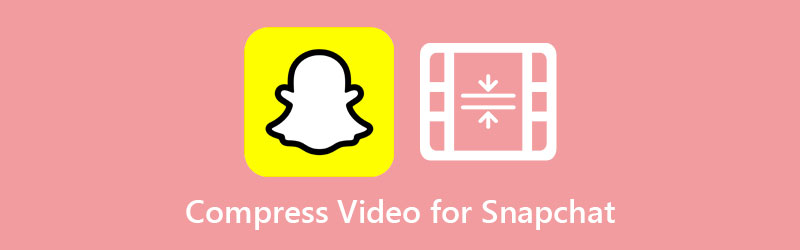

1부. Snapchat 비디오 사양
Snapchat은 동영상을 허용하지만 사용자가 2.5MB를 초과하는 동영상을 업로드할 수 없도록 하는 것이 정책입니다. 비디오 크기를 줄이는 가장 좋은 방법은 Snapchat용으로 비디오를 압축하는 것입니다. 즉, 앞으로 업로드 문제를 방지하기 위해 전체 비디오 사양 목록을 제공했습니다.
Snapchat의 비디오 업로드 사양:
최대 파일 크기: 2.5MB
지원되는 비디오 형식: MOV 및 MP4
비디오 코드: H.264 인코딩
해상도: 9:16 화면비
오디오 코드: AAC 코덱 192 최소 kbps; 16 또는 24비트 48kHz 샘플 속도; 오디오 2채널;
자산 크기: 전체 캔버스를 사용하는 1080 x 1920 이미지
여백: 상하 150px, 양면 64px
2부. 동영상을 Snapchat으로 압축하는 가장 좋은 방법
Vidmore 비디오 컨버터 Snapchat용 비디오 압축을 지원하는 강력한 소프트웨어입니다. 요구 사항을 충족하기 위해 해상도와 압축률을 자유롭게 낮출 수 있습니다. 또한 Snapchat 업로드에 적합한 형식을 선택할 수 있습니다. 또한 결과 파일을 장치에 저장하기 전에 품질을 미리 볼 수 있습니다. 그 외에도 비디오 크기를 줄이는 비디오 트리머가 함께 제공됩니다. 무엇보다 동영상을 동시에 효율적으로 압축하고 변환할 수 있습니다. 한편, 다음은 Snapchat용으로 비디오를 압축하는 데 도움이 되는 단계별 절차입니다.
- 출력 비디오의 실시간 미리보기.
- 비디오를 여러 형식으로 내보냅니다.
- 병합, 자르기, 회전 등의 비디오 편집 도구를 사용할 수 있습니다.
- 미디어 파일을 일괄 압축하고 변환합니다.
- 친절하고 깨끗한 사용자 인터페이스.

1 단계. 프로그램 시작
먼저 다음 중 하나를 클릭하여 도구를 획득합니다. 무료 다운로드 위의 버튼. 다운로드가 완료되면 설치 프로그램을 실행하고 설치 파일에 따라 컴퓨터에 프로그램을 설치합니다. 다음으로, 비디오 압축기를 실행하고 앱의 인터페이스에 익숙해지십시오.
2단계. 비디오 압축기에 액세스
그런 다음 탐색 공구 상자 패널. 이 탭에서 비디오 압축기 선택권.
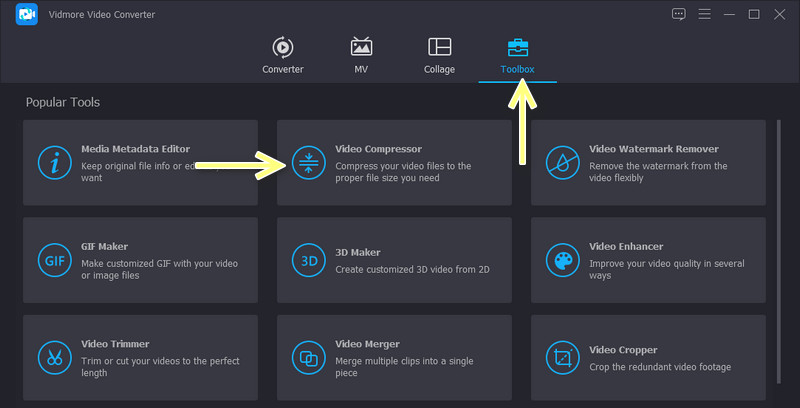
3단계. 비디오 파일 가져오기
위의 단계가 끝나면 다음을 클릭하십시오. 을 더한 나타나는 창에서 서명 버튼. 그런 다음 폴더를 탐색하고 압축할 선택한 비디오를 찾습니다. 찾은 비디오를 두 번 클릭하여 프로그램에 업로드합니다.
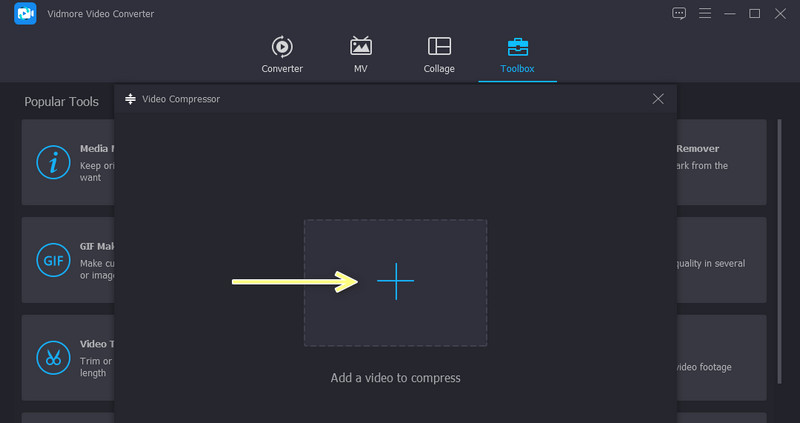
4단계. 비디오 압축 시작
그런 다음 압축 설정을 보여주는 창이 나타납니다. 슬라이더 볼을 사용하여 압축률을 수정하거나 요구 사항을 충족하는 크기를 식별합니다. 그런 다음 기본 설정에 따라 비디오 해상도와 형식을 변경할 수 있습니다. 출력 폴더 위치를 설정하고 압박 붕대 버튼을 눌러 압축 프로세스를 시작합니다.
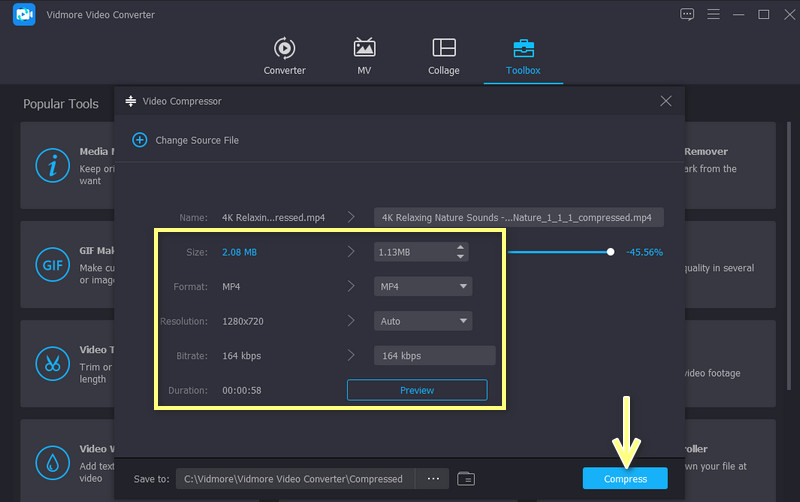
3부. Snapchat용 동영상 압축 방법
소프트웨어를 다운로드 및 설치하지 않고 Snapchat용 비디오를 압축하려면 다음을 사용할 수 있습니다. 무료 비디오 압축기 온라인. 이 작업을 통해 MP4, MOV, WebM 등과 같은 다양한 비디오 형식을 업로드할 수 있습니다. 내보내기 형식에는 MKV, MP4, MOV, AVI, WMA, MPG 등 널리 사용되는 형식이 포함됩니다. 다른 무료 프로그램과 달리 출력 비디오에 워터마크를 추가하지 않습니다. 무엇보다 이 온라인 프로그램의 인터페이스에 팝업 광고가 표시되지 않습니다. 아래에 제공된 안내를 따라 직접 경험해 보십시오.
1단계. 온라인 프로그램 방문
우선, 선호하는 브라우저를 열어 도구의 공식 웹사이트를 방문하십시오. 그런 다음 압축을 클릭하십시오. 지금 버튼을 눌러 기기에 런처를 설치하세요. 그런 다음 대상 비디오를 탐색하고 업로드할 수 있습니다.
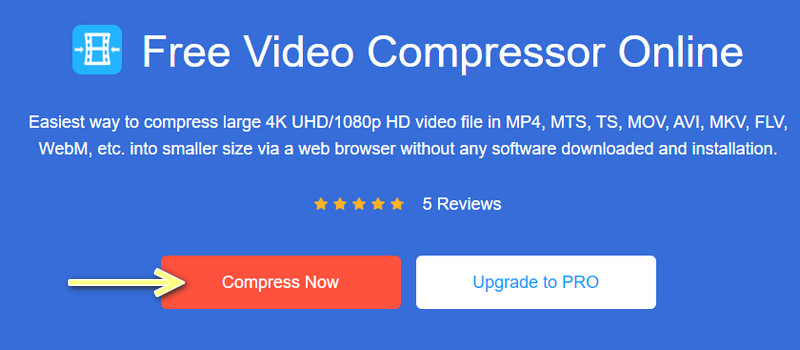
2단계. 압축 설정 수정
그런 다음 토글 버튼을 사용하여 원하는 압축률을 선택합니다. 그런 다음 요구 사항에 맞게 비디오 크기, 해상도, 형식 및 품질을 변경할 수 있습니다.
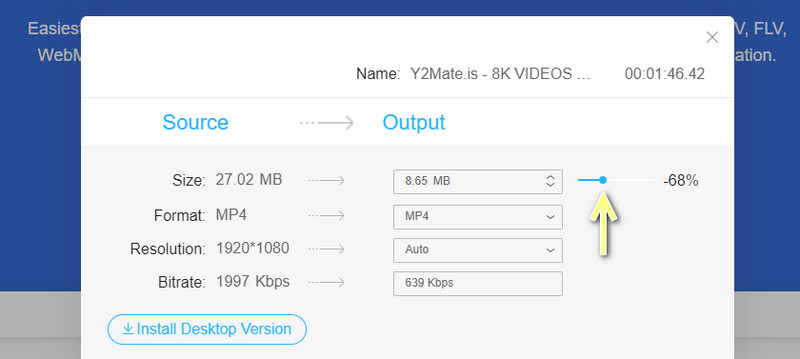
3단계. 비디오 압축
압축 설정이 마음에 들면 압박 붕대 압축 프로세스를 시작하려면 오른쪽 하단 모서리에 있는 버튼을 누릅니다. 잠시 후 프로세스가 성공적으로 완료되었다는 알림이 표시됩니다. 그러면 출력 폴더가 나타나 출력을 미리 볼 수 있습니다.
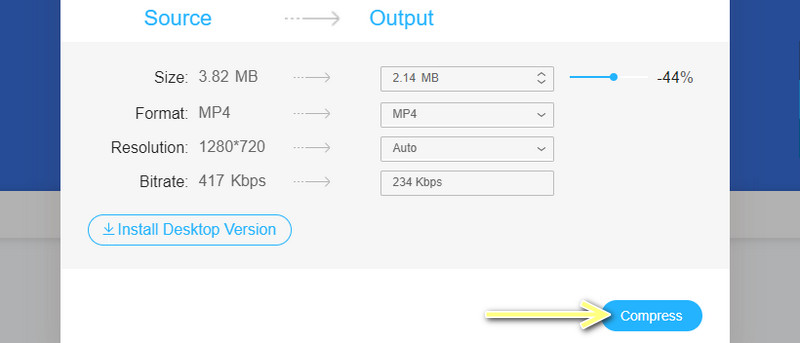
4부. Snapchat용 동영상 압축에 대한 FAQ
카메라 롤에서 Snapchat에 긴 비디오를 업로드하는 방법은 무엇입니까?
비디오의 원하지 않는 부분을 잘라내어 카메라 롤에서 Snapchat에 긴 비디오를 업로드할 수 있습니다. 그런 다음 비디오의 파일 크기가 너무 큰 경우 이 게시물에 인용된 프로그램을 사용하여 압축하면 도움이 됩니다.
Snapchat에서 비디오를 압축할 수 있습니까?
네. Snapchat에 동영상을 업로드하는 즉시 미디어의 미디어 크기가 자동으로 축소됩니다. 이 작업을 통해 대역폭과 저장 공간을 절약하여 쉽게 재생할 수 있습니다. 그러나 이 플랫폼에서 비디오를 볼 때 고화질 재생을 선택할 수 없습니다.
PC에서 Snapchat을 사용할 수 있습니까?
불행히도 Snapchat에는 PC 버전이 없습니다. 한편, 투사 방식을 사용하여 PC에서 Snapchat을 계속 사용하고 제어할 수 있습니다. 이런 식으로 더 큰 화면에서도 사용할 수 있습니다. 이를 수행하려면 미러링 프로그램이 필요합니다. 이제 동일한 WI-FI에서 PC와 모바일 기기를 모두 연결하세요. 그런 다음 전화에서 PC로 활동을 반영할 수 있습니다.
결론
이제 휴대전화를 사용하여 더 많은 동영상을 촬영하고 미디어 크기에 대한 걱정 없이 Snapchat에 직접 업로드할 수 있습니다. 그 이유는 Snapchat 비디오 압축 가질 수 있는 도구. 가장 좋은 점은 다양한 오프라인 및 오프라인 소프트웨어 프로그램에서 최상의 솔루션을 선별한다는 것입니다.
어떤 방법을 선택하든 반드시 원하는 결과를 얻을 수 있습니다. 자세히 살펴보면 Vidmore Video Converter가 추가된 기능으로 인해 눈에 띕니다. 비디오를 자르고 분할하여 품질을 손상시키지 않고 효과적으로 비디오를 줄일 수 있습니다. 선호하는 도구를 선택하고 가장 재미있고 기억에 남는 비디오를 공유하십시오.


